Hacer búsquedas inversas de imágenes en Internet es algo que en muchas ocasiones nos puede resultar muy útil, ya que de esta forma podemos averiguar más sitios webs que contengan imágenes similares. A través de Google Lens la herramienta también nos permite analizarla para procesar la información y el texto que aparece en ella, siendo otra alternativa para copiar y traducir el texto que aparece en cualquier imagen.
La mayoría de nosotros solemos hacer este tipo de búsquedas con tan solo hacer clic derecho a cualquier imagen y seleccionar la opción de "Buscar imagen con Google". Sin embargo, existe una forma más directa para poder acceder a esta herramienta que no todo el mundo conoce y que me resultó muy útil cuando la descubrí.
Google Lens con tan solo arrastrar y listo
 El recuadro de Google Lens que aparece al arrastrar cualquier imagen
El recuadro de Google Lens que aparece al arrastrar cualquier imagen
Desde hace un tiempo, si te encuentras en Google Imágenes, cada vez que arrastras una de ellas manteniendo el clic izquierdo del ratón aparecerá un recuadro en el que podrás soltar la imagen. Si la sueltas, podrás hacer automáticamente una búsqueda inversa de la imagen y así podrás obtener resultados relacionados. De esta manera, tendrás mucho más al alcance esta herramienta, la cual también te permite copiar todo el texto de la imagen o traducirlo de forma muy rápida.
Aunque pudiese parecer que se trata de una característica propia del navegador Google Chrome, lo cierto es que esta función se integra en la propia web y servicios de Google, por lo que también se puede utilizar en otros navegadores como Microsoft Edge o Mozilla Firefox. De hecho, Microsoft también dispone de este sistema en Bing con su 'Visual Search', permitiendo arrastrar la imagen en Bing y hacer la búsqueda.
No obstante, la opción no gusta a todo el mundo, es por ello que existen numerosas quejas de usuarios que no quieren ver aparecer el recuadro de Google Lens cada vez que arrastran una imagen, ya sea intencionadamente o por error. Por suerte, la opción también se puede deshabilitar (aunque de forma externa). Para ello debes instalar el bloqueador de anuncios uBlock Origin, hacer clic izquierdo en el icono de la extensión e ir a Panel de Control > Mis filtros. Una vez aquí copiamos el siguiente enlace y aplicamos los cambios.
www.google.com##+js(aeld, dragenter)
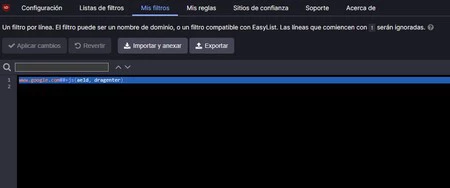 Así podemos añadir un filtro en uBlock Origin
Así podemos añadir un filtro en uBlock Origin
Debes cerciorarte de que uBlock Origin se encuentra activado para el dominio de Google. Además, una vez aplicados los cambios viene bien reiniciar el navegador como recomendación. Cuando lo hayas hecho, el recuadro de Google Lens ya no te aparecerá cuando arrastres una imagen con el botón izquierdo del ratón. Aunque se trate de un bloqueador de anuncios, este tipo de herramientas suelen tener muchos ases en la manga, entre ellos la posibilidad de añadir filtros y configurar casi cualquier parámetro de los elementos que aparecen en un sitio web a nuestro antojo.





